زمان تخمینی مطالعه: 5 دقیقه
در فتوشاپ گزینه های متعددی برای طراحی های دلخواهمان وجود دارد. ممکن است در حین کار با فتوشاپ، نیاز به ترسیم جدول داشته باشید. برخلاف برنامه های word و excel، هیچ گزینه اصلی برای کشیدن جدول در فتوشاپ در دسترس نیست. اما با این حال می توان این کار را به راحتی انجام داد. در این مقاله قصد داریم این ترفند را به شما در قالب آموزش فتوشاپ یاد دهیم.
یک پس زمینه خالی باز کنید
ابتدا باید به فتوشاپ بروید و یک پس زمینه خالی باز کنید. برای انجام این کار، بهFile (بالا سمت چپ) بروید سپس New را انتخاب کنید (یا دکمه کنترل و N را همزمان فشار دهید). پس از آن، اندازه صفحه و رنگ پس زمینه را انتخاب کنید (اندازه را اگر مطمئن نیستید به واحد سانتی متربدهید). در اینجا ما پس زمینه سفید را انتخاب می کنیم.حالا میخواهیم روی سند کار کنیم و در پس زمینه سفیدی که انتخاب کردیم یک جدول بکشیم.
Grid را فعال کنید
در بالا روی گزینه View کلیک کرده و از لیست گزینه Show را انتخاب کنید. پس از آن، گزینه Grid را خواهید دید. روی آن کلیک چپ کنید.
به این ترتیب گزینه Grid در پس زمینه فعال می شود.

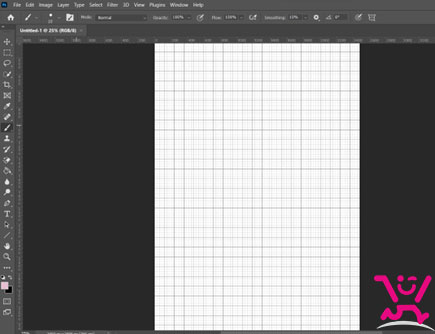
خطوط افقی رسم کنید
در نوار ابزار سمت چپ روی ابزارBrush کلیک کنید.(سطح سختی آن را روی 100 تنظیم کنید. همچنین اندازه آن را به دلخواه تنظیم کنید. هر چه اندازه را بزرگتر تنظیم کنید، خطوط پهن تری خواهید داشت. ما رنگ قرمز و سایز 10 پیکسل را انتخاب می کنیم.)
برای شروع ایجاد سلول های جدول، باید روی یک خط افقی کلیک چپ کنید. این نقطه نقطه شروع خواهد بود. سپس SHIFT را فشار دهید و دوباره روی انتهای آن خط کلیک چپ کنید. یک خط مستقیم ایجاد خواهد شد. با استفاده از همین تکنیک، خطوط عمودی جدول را هم رسم کنید.
خطوط عمودی رسم کنید
در این مرحله تکنیک ها همانند مرحله بالا هستند. فقط باید خطوط را از انتهای خطوط عمودی جدول رسم کنیم.
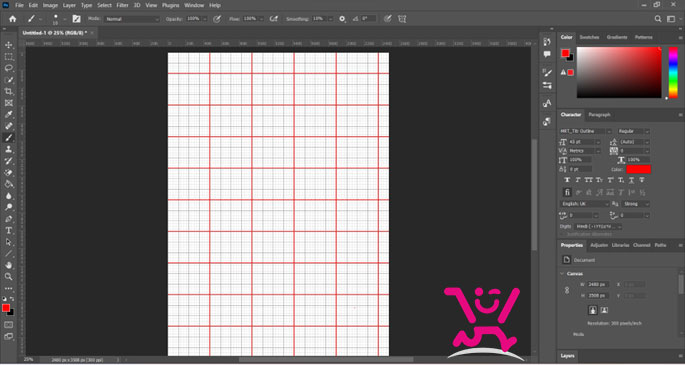
اکنون ما یک جدول داریم. با این حال، این روند هنوز به پایان نرسیده است. می توانید حدس بزنید چرا؟ بله درست متوجه شدید باید خطوط شبکه را پنهان کنیم.
خطوط شبکه را پنهان کنید
برای مخفی کردن خطوط شبکه، دوباره به گزینه view برگردید و تیک گزینه Grid را بردارید. نمای نهایی جدولی که ایجاد کرده ایم به شکل زیر خواهد بود.
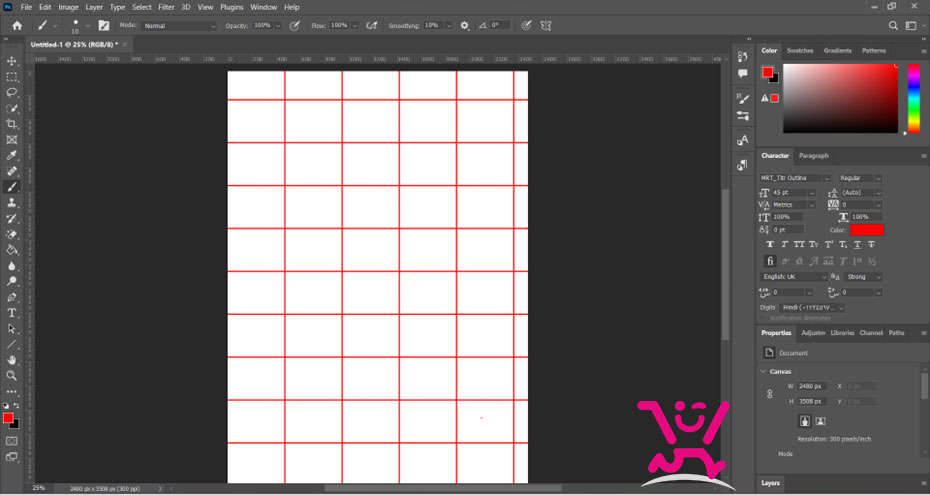
تغییر اندازه جدول در فتوشاپ
برای تغییر اندازه جدول در فتوشاپ، باید جدول را انتخاب کنیم.ابتدا ابزار Magic Wand را از سمت چپ انتخاب کنید.
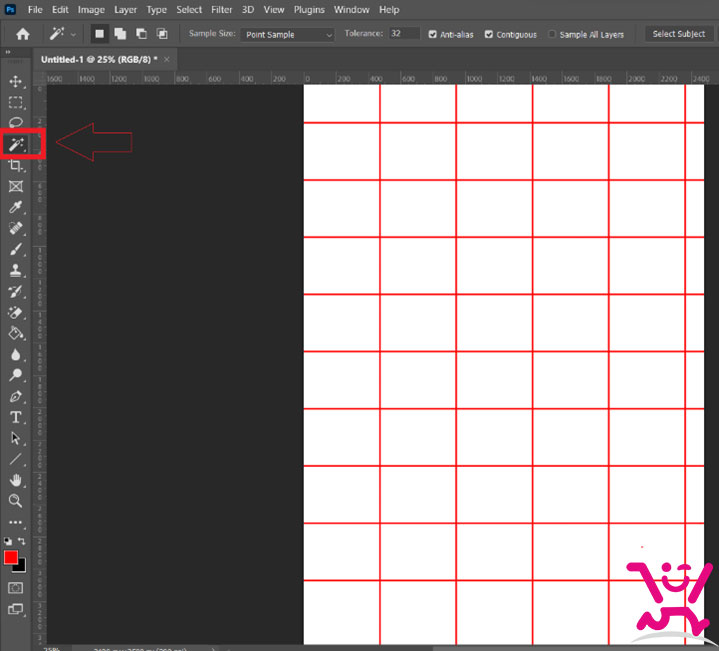
- روی جدول زوم کنید و روی خط آن کلیک کنید. بعد از کلیک روی یکی از خطوط جدول مانند تصویر زیر می شود.
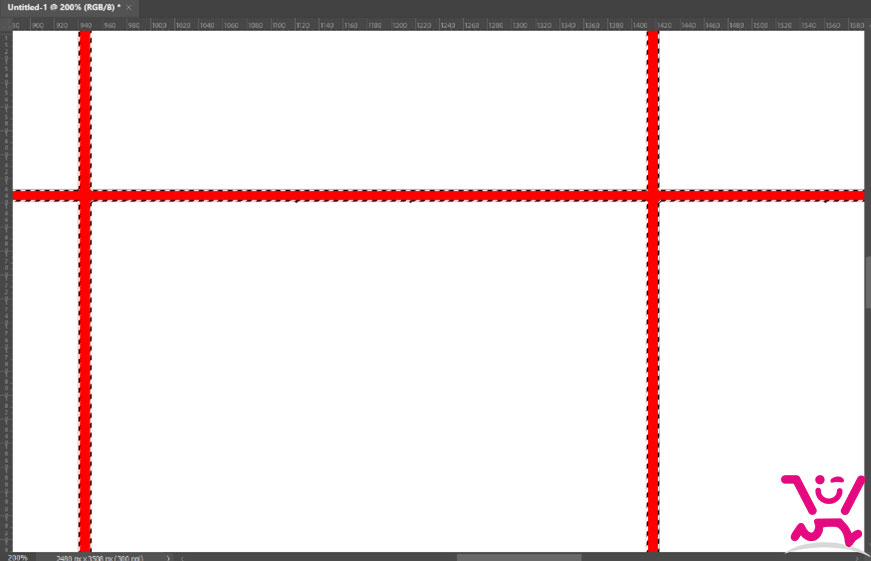
- سپس، از حالت بزرگنمایی خارج شوید و CTRL + SHIFT + I را فشار دهید.
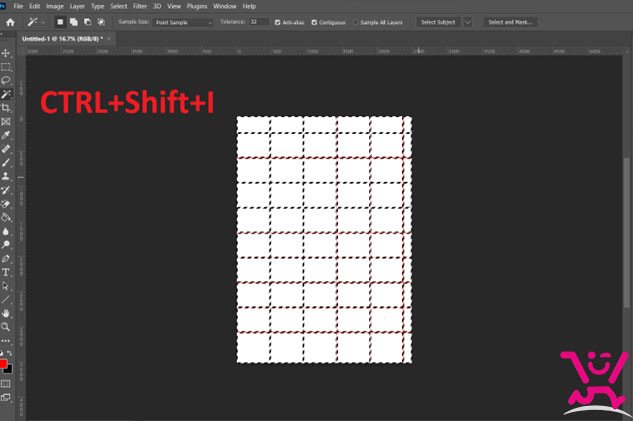
- حالا روی دکمه Delete کلیک کنید. می توانید نتیجه را در تصویر زیر ببینید.
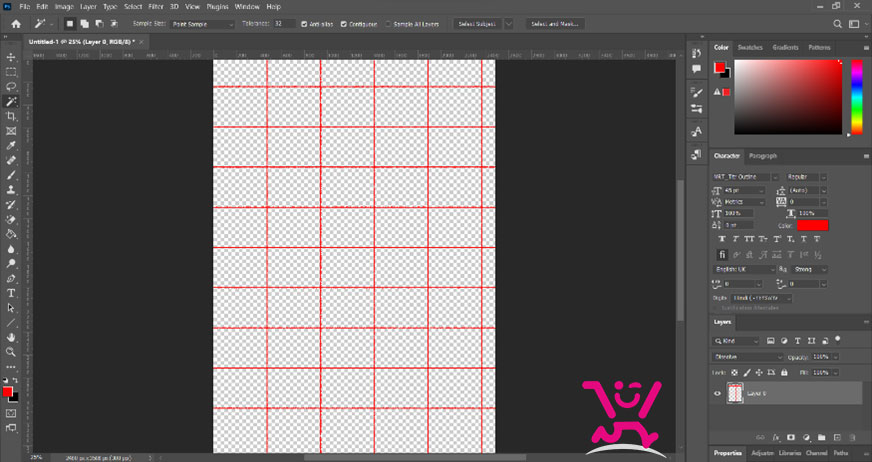
- در این مرحله، میتوانید اندازه جدول را با بالا و پایین کشیدن و با کلیک چپ تغییر دهید.
در این آموزش چگونگی ترسیم جدول در نرم افزار فتوشاپ را یاد گرفتید.



